时间:2014-07-15 15:23:00
作者:咕噜噜
来源:u老九
1. 扫描二维码随时看资讯
2. 请使用手机浏览器访问:
http://m.xitongzhijia.net/xtjc/20140715/24016.html
手机查看
评论
Win8.1的内置IE11有着强大的功能,吸引了很多用户重返IE11,不过可能会有一些用户在使用IE11时出现各种花屏,对于IE11花屏现象,主要是因为显卡驱动不完全兼容Win8.1的原因。
简单的解决方法就是禁用IE11硬件加速功能,但是想要彻底解决该问题,只能是等待显卡硬件厂商发布完美支持WIN8.1的显卡驱动。
不过今天在网上发现INTEL已经为HD3000和HD2000以及HD4400核显更新了新的驱动Win64_152820,由于本人正好使用的是HD3000显卡。然后尝试通过系统的更新驱动功能,对显卡驱动进行了更新。
操作方法:
1、在桌面上右键单击“这台电脑”,选择“属性”;
2、在弹出窗口中单击“设备管理器”;
3、找到并单击“显示适配器”,在展开的显卡设备中,双击想要更新驱动的显卡设备,这里我们以HD3000为例;

4、切换到“驱动程序”选项卡,单击“更新驱动程序”按钮;
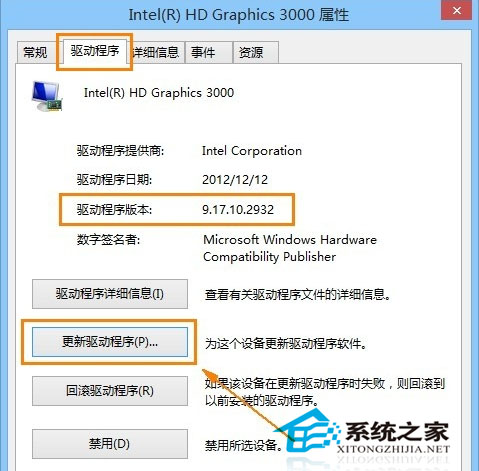
5、单击“自动搜索更新的驱动程序软件”;

6、现在系统便开始网上进行搜索最新的驱动程序,当搜索到有最新的显卡驱动后,系统便开始自动下载并安装驱动程序。
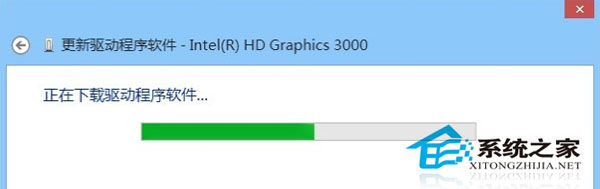
7、安装更新完成后再重启电脑,现在各种IE11的花屏色块现象一扫而光,还你一个快速美观的真IE11!

对显卡驱动进行更新也是解决Win8.1上IE11花屏的办法之一,如果你的系统搜索不到最新的显卡驱动程序,你也可以去显卡的官方网站上搜索下载安装最新的驱动更新即可。最后祝大家都能顺利的使用速度更快、响应程度更高、性能更佳的IE11。
发表评论
共0条
评论就这些咯,让大家也知道你的独特见解
立即评论以上留言仅代表用户个人观点,不代表u老九立场